问题:如何开启 windows 11 中的空间音效来享受沉浸式听觉体验?为了获得身临其境的听觉体验,windows 11 引入了空间音效功能。然而,此功能默认情况下处于关闭状态,许多用户不知道如何开启它。本指南将由 php小编百草为您详细介绍在 windows 11 系统中设置空间音效的简单步骤,让您轻松享受更逼真的音频效果。
win11开启空间音效设置方法
1、按Win 键,或点击任务栏上的开始图标,再点击已固定应用下的设置。

2、系统设置窗口,找到并点击声音(音量级别、输出、输入、声音设备)。
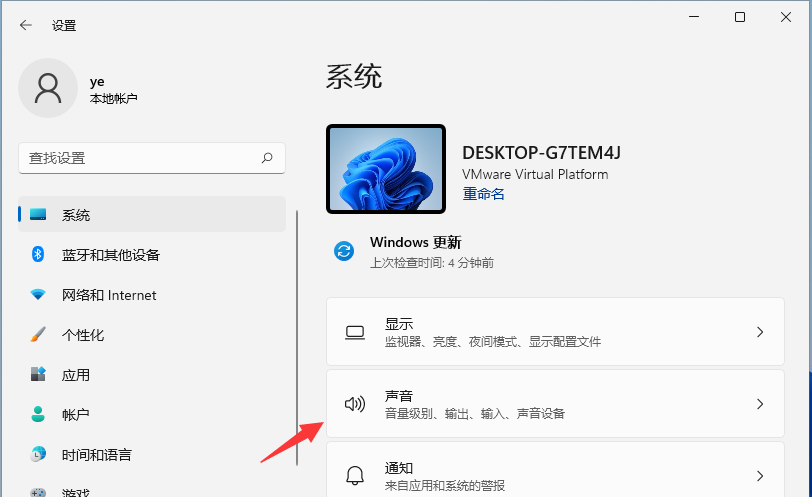
3、当前路径为:系统>声音,选择扬声器设备,进入属性界面。
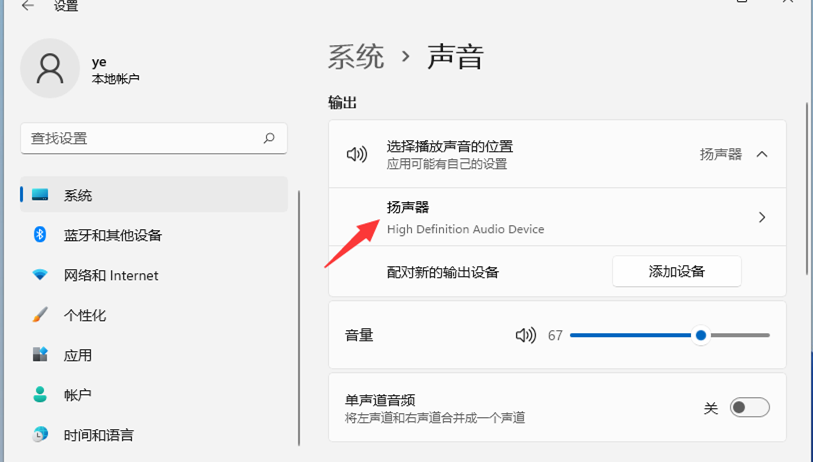
4、空间音效下,将类型(选择模拟现实环境的沉浸式音频体验3D空间音效)开关打开,也可以点击从 Microsoft Store 获取更多空间音效应用。
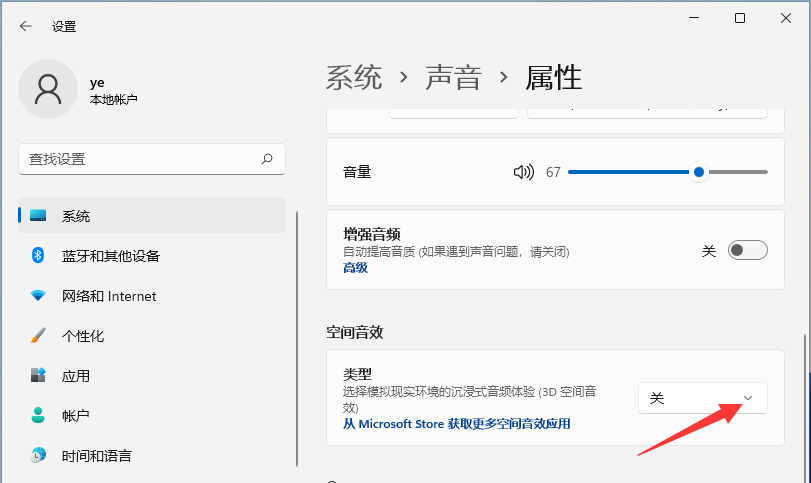
以上就是win11怎么开启空间音效 win11开启空间音效设置方法的详细内容,更多请关注php中文网其它相关文章!

Windows激活工具是正版认证的激活工具,永久激活,一键解决windows许可证即将过期。可激活win7系统、win8.1系统、win10系统、win11系统。下载后先看完视频激活教程,再进行操作,100%激活成功。

Copyright 2014-2025 https://www.php.cn/ All Rights Reserved | php.cn | 湘ICP备2023035733号